来源:小编 更新:2024-12-26 17:55:29
用手机看
Skype怎么更改绑定邮箱?手把手教你轻松搞定
Hey,亲爱的Skype用户们,你是否曾经因为邮箱地址更换而烦恼,不知道如何更改Skype绑定的邮箱呢?别担心,今天就来给你详细讲解一下如何轻松更改Skype绑定邮箱,让你在Skype的世界里畅游无阻!
一、登录Skype账户,开启更改之旅
首先,你需要登录你的Skype账户。打开Skype软件,输入你的用户名和密码,点击登录。登录成功后,你会看到你的个人资料页面。

二、找到个人资料,进入编辑模式
在个人资料页面,你会看到一个头像,点击它,然后选择“编辑个人资料”。这样,你就可以进入个人档案页面,开始编辑你的个人信息了。
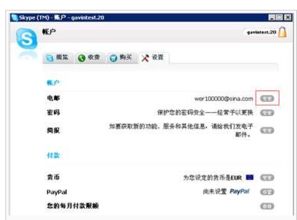
三、联系人详情,添加新邮箱
在个人档案页面,向下滚动,找到“联系人详情”这一版块。在这里,你会看到你的注册邮箱地址。点击右侧的“添加电子邮件”,然后在新弹出的空白框中输入你的新邮箱地址。
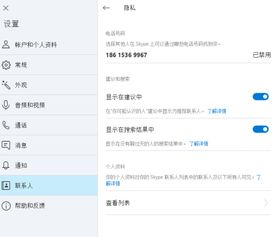
四、设置首选邮箱,保存更改
输入新邮箱地址后,不要忘记选择“设为首选电子邮件”,这样你的新邮箱就会成为Skype的主邮箱地址。点击页面右下角的绿色保存键,完成更改。
五、删除不再需要的邮箱,保持资料整洁
如果你有多个邮箱地址,并且不再需要某些邮箱,可以点击联系方式右侧的“编辑”,然后删除这些地址。记得在删除前确认,因为一旦删除,就无法恢复。
六、更改主邮箱,享受便捷服务
如果你想要将某个邮箱地址设为主邮箱地址,可以按照以下步骤操作:
1. 登录Skype账户,进入个人资料页面。
2. 在“联系人详情”版块,点击“编辑”。
3. 在添加邮箱地址后面,选择你想要设为主邮箱的地址。
4. 点击页面右下角的绿色保存键,完成更改。
七、注意事项
1. 你无法删除主邮箱地址,因为你的Skype主页中必须保留一个邮箱地址。
2. 在更改邮箱地址时,请确保输入正确的邮箱地址,以免影响你的Skype账户使用。
3. 如果你在更改邮箱地址时遇到问题,可以联系Skype客服寻求帮助。
通过以上步骤,你就可以轻松更改Skype绑定的邮箱地址了。现在,无论你的邮箱地址如何更换,都不会影响到你的Skype账户使用。快来试试吧,让你的Skype生活更加便捷!